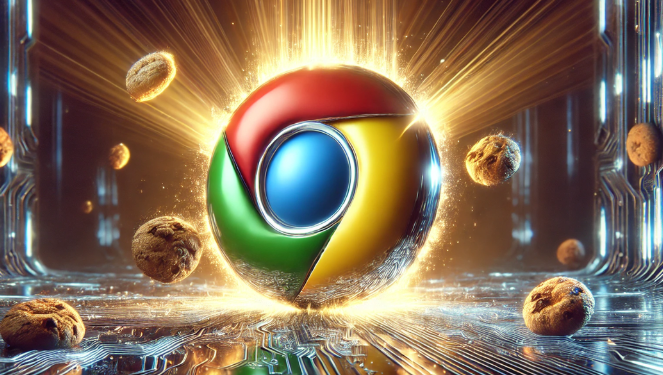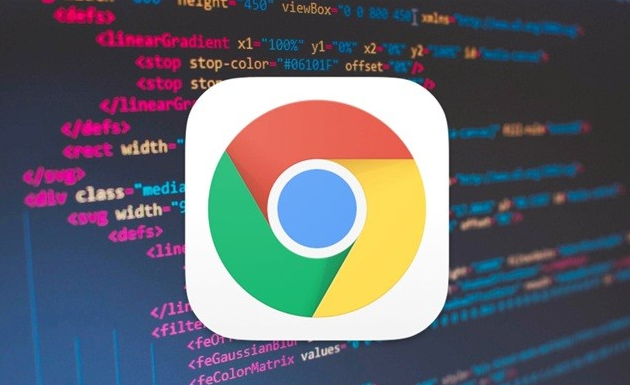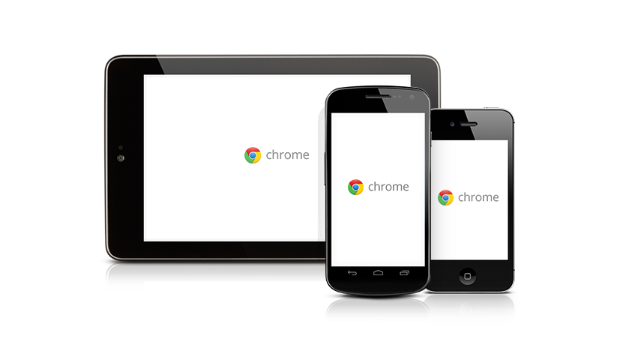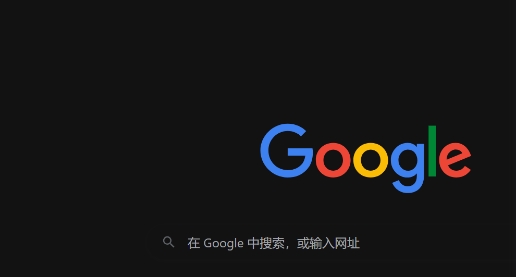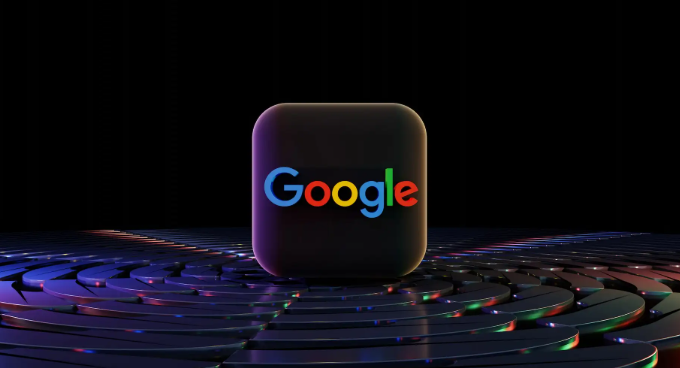教程详情
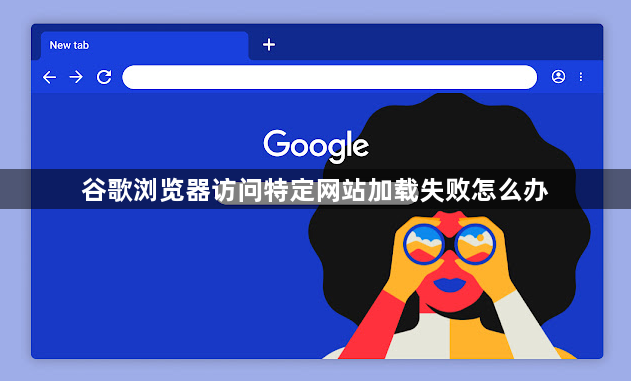
打开其他网站测试网络是否正常。如果其他网站都能正常打开,说明不是整个网络的问题。这时候可以继续往下排查;若所有网站都无法访问,则需要先解决网络连接问题,比如重启路由器或者检查网线是否插好。
打开谷歌浏览器,点击右上角的三个点,选择“设置”。在设置页面中找到“隐私和安全”部分,点击“清除浏览数据”。在弹出的窗口中选择“高级”,勾选“缓存的图片和文件”以及“Cookie和其他网站数据”,然后点击“清除数据”,等待浏览器完成清除过程后重新尝试访问该网站。
在谷歌浏览器中,点击右上角的三个点,选择“更多工具”,然后点击“扩展程序”。逐一禁用已安装的扩展程序,每禁用一个扩展程序后尝试访问网站,以确定是否有扩展程序导致问题。如果发现某个扩展程序是问题的根源,可以选择移除或保持禁用状态。
进入Windows系统的“控制面板”,找到“网络和共享中心”,点击“更改适配器设置”。右键点击正在使用的网络连接,选择“属性”,在“网络”选项卡中找到“Internet协议版本4(TCP/IPv4)”,双击后选择“使用下面的DNS服务器地址”。将首选DNS服务器设置为114.114.114.114,备用DNS服务器设置为8.8.8.8,点击“确定”保存设置并重启浏览器。
检查电脑上的防火墙设置,确保没有阻止谷歌浏览器。如果需要,可以暂时禁用防火墙然后尝试访问网站。同时,也要查看安全软件的规则设置,将Chrome浏览器或相关网站添加到信任列表或允许其访问网络的白名单中。
通过上述步骤,用户能够有效解决谷歌浏览器访问特定网站加载失败的问题。每次修改设置后建议立即测试效果,确保新的配置能够按预期工作。